作業-week-2
阿新 • • 發佈:2018-11-12
3、tmp目錄下建立a_c、a_d、b_c、b_d
touch {a,b}_{c,d}或者mkdir {a,b}_{c,d}
建立/tmp/mylinux目錄
[[email protected] ~]# mkdir -p /tmp/mylinux/{bin,boot/grub,dev,etc/{rc.d/init.d,sysconfig/network_scripts},lib/modules,lib64,proc,sbin,sys} [[email protected] ~]# tree /tmp/mylinux/ /tmp/mylinux/ ├── bin ├── boot │ └── grub ├── dev ├── etc │ ├── rc.d │ │ └── init.d │ └── sysconfig │ └── network_scripts ├── lib │ └── modules ├── lib64 ├── proc ├── sbin └── sys 15 directories, 0 files
4、元資料:用來描述檔案的特徵
[[email protected] ~]# stat /tmp/text File: ‘/tmp/text’ Size: 71 Blocks: 0 IO Block: 4096 directory Device: 803h/2051d Inode: 10843914 Links: 2 Access: (0754/drwxr-xr--) Uid: ( 1000/ xyw) Gid: ( 1000/ xyw) Access: 2018-10-15 21:52:16.408989259 +0800 Modify: 2018-10-07 22:37:22.451750777 +0800 Change: 2018-10-07 23:14:11.798643587 +0800 Birth: -
a、檔名,其實就是命令後面使用的檔名
b、檔案大小
c、檔案所在的資料塊
d、資料塊的大小
e、檔案型別
f、檔案所在的Inode
g、硬連結次數
h、檔案許可權
i、屬主ID
j、屬組ID
k、最近一次訪問時間戳
l、最近一次更改檔案內容的時間戳
m、最近一次更改檔案元資料的時間戳
檢視檔案的元資料:stat [option] file
-L:支援符號連線; -f:顯示檔案系統狀態而非檔案狀態; -t:以簡潔方式輸出資訊;
修改檔案的時間戳:touch [option] file
-a:或--time=atime或--time=access或--time=use 只更改存取時間; -c:或--no-create 不建立任何檔案; -d:<時間日期> 使用指定的日期時間,而非現在的時間; -f:此引數將忽略不予處理,僅負責解決BSD版本touch指令的相容性問題; -m:或--time=mtime或--time=modify 只更該變動時間; -r:<參考檔案或目錄> 把指定檔案或目錄的日期時間,統統設成和參考檔案或目錄的日期時間相同; -t:<日期時間> 使用指定的日期時間,而非現在的時間;

5、定義命令別名
語法:alias 別名='命令 + 選項' (此種方法只是臨時生效)
例項:
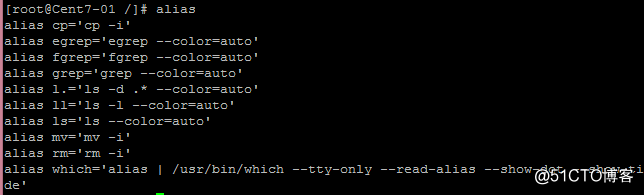
讓別名永久生效的方法--修改相應檔案root/.bashrc或/home/使用者/.bashrc
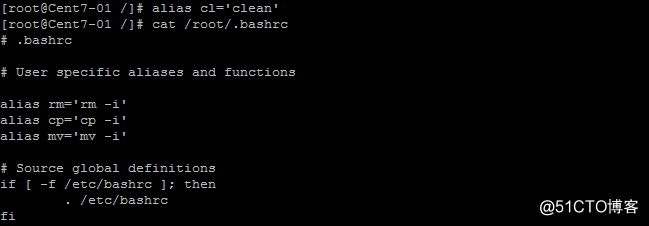
刪除別名:unalias 別名
6、顯示/var目錄下所有以l開頭;以一個小寫字母結尾,且中間至少出現一位數字(可以有其它字元)的檔案或目錄
[[email protected] tmp]# ll -d /var/l*[1-9] *[a-z] 或者 [[email protected] tmp]# ls -dl /var/l*[[:digit:]]*[[:lower:]]
7、顯示/etc目錄下,以任意一個數字開頭,且以非數字結尾的檔案或目錄
命令:ll -d /etc/[[:digit:]]*[^[:digit:]]
8、顯示/etc目錄下,以非字母開頭,後面跟了一個字母以及其它任意長度任意字元的文件或目錄
命令:ll -d /etc/[^[:alpha:]][[:alpha:]]*
9、在/tmp日錄下建立以tfi1e開頭,後跟當前日期和時間的檔案,檔名形tfi1e-2016-05-27-09-32-22
[[email protected] tmp]# touch /tmp/tfile-$(date +%y-%m-%d-%H-%M-%S)
10、複製/etc目錄下所有以p開頭,以非數字結尾的檔案或目錄到/tmp/mytest1目錄中

11、複製/etc目錄下所有以.d結尾的檔案或目錄至/tmp/ mytest2目錄中

12、複製/etc/目錄下所有以1或m或n開頭,以.conf結尾的檔案至/tmp/ mytest3目錄中

